Läsbehörighet
När läsbehörigheten ställs in väljer man först grupp och sedan roll-typ. Finns underliggande sajter kan man välja att samma inställning ska gälla för dom. Det är möjligt att välja flera olika grupper och roller t ex administratörer, ledare och spelare. Läsbehörigheten kan ställas in via tillhörande formulär till funktionen eller för respektive fil i filarkivet.
Sätta läsbehörighet på en Menylänk
Under funktionen Ny sida/menybyggare (se adminboxen under vänstermenyn) kan du avmarkera de menylänkar som du inte vill visa.
Här kan du även skapa egna sidor med menylänkar, samt menylänkar som går till externa eller interna sidor.
Egna menylänkar/egna sidor kan du sedan sätt valfri läsbehörighet på. Du kan alltså bestämma att en egen sida/länk endast ska visas för de som loggar in och som är medlemmar i er grupp.
Du kan t.ex. skapa en ny egen menylänk som länkar till Filarkivet. Den nya länken får en läsbehörighet: Endast för medlemmar i laget.
Sedan avmarkerar du standardlänken för Filarkivet. Nu syns endast länken Filarkiv (direkt ovan för + Våra spelare) när man är inloggad.
OBS! Standardlänken Filarkiv går fortfarande att komma åt om man skriver in adressen manuellt i adressfältet t.ex. http://www.sportnik.com/group/12345/folder = Så genom att sätta en läsbehörighet på en menylänk så innebär inte detta att man inte kan komma åt filarkivet ändå.
Om man vill skydda filarkivet så kan man göra det på filnivå: För att skydda en fil så att ingen obehörig ska kunna läsa den måste du klicka på filnamnet i fillistan så att filinformationen visas. Därefter måste läsbehörighet sättas på just den filen (nederst i filinformationsmodulen). I Fillistan visas då ett hänglås till höger om filnamnet.
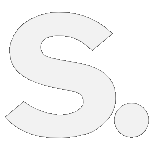

 English
English